Unang nakita sa macOS Big Sur, ang muling idinisenyong Start Page ng Safari sa iOS 15 ay isang one-stop shop para sa lahat ng iyong Mga Bookmark, Mga Paborito, Mga site na Madalas Bisitahin, syria Mga Mungkahi, Mga Tab ng iCloud, Listahan ng Babasahin, at Ulat sa Privacy.

Nagtatampok din ang Panimulang Pahina ng ilang napapasadyang mga opsyon, gaya ng kakayahang pumili ng sarili mong wallpaper ng Panimulang Pahina. Maaari mo ring opsyonal na i-sync ang hitsura ng iyong Start Page sa lahat ng iyong device sa pamamagitan ng iCloud. Ang mga sumusunod na hakbang ay nagpapakita kung paano mo masisimulang gawing sarili mo ang Safari Start Page.
- Ilunsad Safari sa iyong iPhone o iPad .
- I-tap ang bukas na mga tab icon sa kanang sulok sa ibaba ng interface ng Safari.
- Sa view ng Mga Tab, i-tap ang + icon sa kaliwang sulok sa ibaba upang magbukas ng bagong tab.
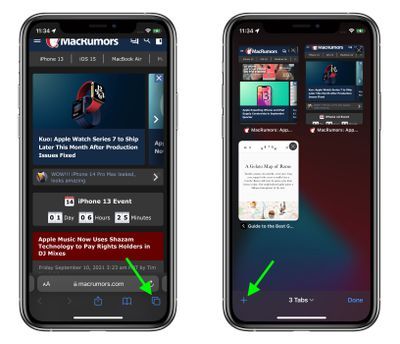
- Mag-scroll pababa sa ibaba ng Start Page at i-tap ang I-edit pindutan.
- Upang i-sync ang iyong mga setting ng Panimulang Pahina sa iba pang mga device na naka-link sa pareho Apple ID , i-on ang switch sa tabi Gamitin ang Panimulang Pahina sa Lahat ng Mga Device .
- Gamitin ang mga switch para kontrolin kung ano ang gusto mong lumabas sa iyong Panimulang Pahina. Kasama sa mga opsyon ang: Mga paborito , Madalas Bisitahin , Ibinahagi sa Iyo , Ulat sa Privacy , Mga Mungkahi ng Siri , Listahan ng mga babasahin , at Mga Tab ng iCloud .
- Maaari mo ring i-on ang Larawan sa background opsyon at pumili ng isa sa mga kasalukuyang wallpaper ng iOS, o piliin ang iyong sarili mula sa iyong mga larawan sa pamamagitan ng pag-tap sa malaki + pindutan.
- I-tap ang X sa kanang tuktok ng menu card kapag tapos ka na.
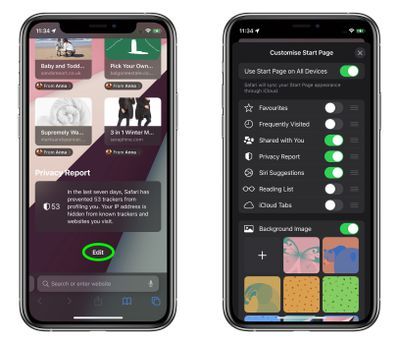
Sa iOS 15, ang Tab Groups ay isa pang bagong feature sa Safari na maaaring mapabuti ang iyong karanasan sa pagba-browse. Upang matuto nang higit pa tungkol sa Mga Grupo ng Tab, tiyaking tingnan ang aming nakatuong kung paano.
Mga Kaugnay na Roundup: iOS 15 , iPad 15
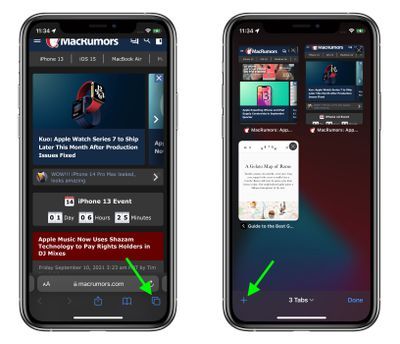
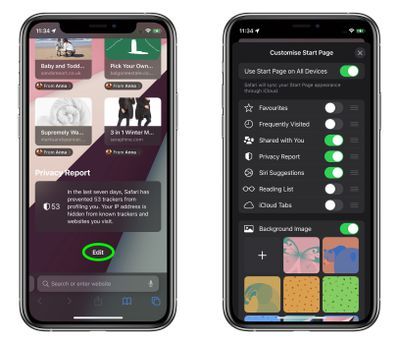
Patok Na Mga Post